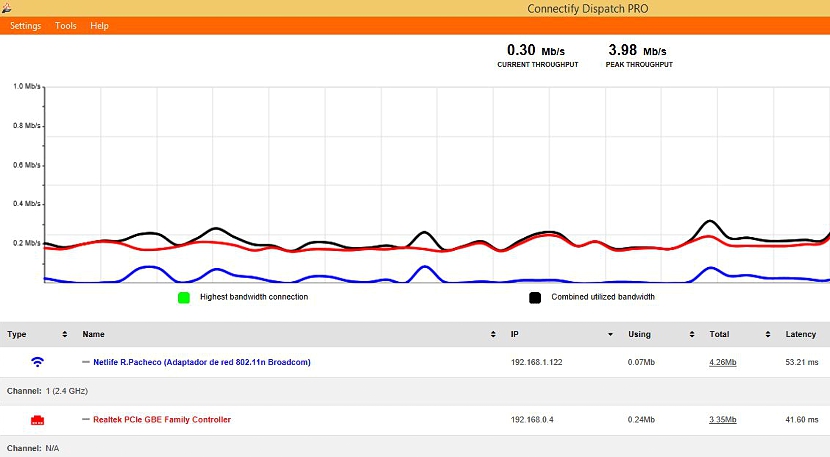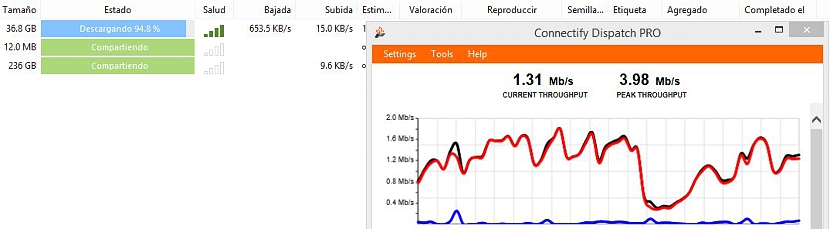Dacă am avea cunoștințe extinse despre computer, această sarcină ar fi una dintre cele mai ușor de realizat, deoarece există câteva instrumente în care operatorul ar trebui să știe manipula anumite instrucțiuni, protocoale și porturi pentru a putea conecta 2 conexiuni la Internet într-una.
Din păcate, obișnuitul oamenilor ajunge să se ocupe de calcul până la un nivel mediu, fără a fi nevoie să știm mai multe, deoarece pur și simplu nu suntem interesați să efectuăm acest tip de operații de mai multe ori în viața noastră. Fără a fi nevoie să introduceți un curs bazat pe computer sau rețele și Internet (convențional sau wireless) atunci vom menționa un sistem interesant pe care îl putem folosi în acest moment, pentru a putea adăuga 2 conexiuni de rețea.
Cerințe necesare pentru a adăuga 2 conexiuni la internet
Există anumite cerințe care sunt esențiale atunci când încercăm să îndeplinim această sarcină, deși unele dintre ele pot fi ușor manipulate dacă avem o mână de ajutor alături de noi. Într-un mod general, am putea enumera aceste cerințe după cum urmează:
- 2 conexiuni de internet diferite.
- Una dintre conexiuni trebuie să fie Wi-Fi, iar cealaltă Ethernet (Lan).
- O aplicație simplă care se adaugă la aceste 2 conexiuni la internet.
Sub niciun pretext nu încercăm să publicăm instrumentul care îl promovează în prezent, deși merită sugerat cititorului că acesta poate fi utilizat descărcați complet gratuit cu anumite limitări, există posibilitatea de a o achiziționa pentru o valoare de 20 USD pentru a utiliza această licență pe 3 computere diferite dacă utilizați un cupon, lucru pe care l-am făcut și motivul pentru care descriem modul de îndeplinire a acestei sarcini care, pentru mulți, este unul dintre cele mai căutate pe internet.
În ceea ce privește prima cerință, evident am avea nevoie de 2 conexiuni de internet diferite, una dintre ele poate fi a noastră cu care lucrăm acasă și cealaltă care poate fi cea a unui prieten care locuiește foarte aproape de noi.
La a doua cerință, computerul nostru s-ar putea conecta prin portul Ethernet (Lan) cu cablul respectiv, în timp ce cealaltă conexiune la Internet ar trebui să fie neapărat un Wi-Fi, pe care trebuie să îl întrebăm vecinului sau prietenului, dacă nu am angajat un unul suplimentar pentru a lucra. Ar trebui sugerat că, dacă vom împrumuta o conexiune Wi-Fi de la cineva, acea persoană trebuie să locuiți foarte aproape de noi datorită domeniului de acoperire care poate avea o astfel de conectivitate.
Software-ul pe care îl vom folosi provine din mâna Connectify, la care poți descărcați de pe linkul oficial de pe site-ul dvs. web.
Cum funcționează acest software pentru a adăuga 2 conexiuni la internet
Cea mai importantă parte a tuturor, o vom descrie în acest moment; După ce ați descărcat și instalat software-ul, acesta vă va cere să reporniți computerul, astfel încât modificările făcute de program să intre în vigoare. Indiferent de opțiunea pe care ați decis să o alegeți pentru a putea adăugați aceste 2 conexiuni la internet, în toate vor fi deschise simultan 2 aplicații, una care are numele de Expediere și celelalte asemănătoare HotspotPrimul fiind cel care ne interesează cel mai mult în acest moment.
Ei bine, fereastra pe care o poți admira în partea de sus ne arată cele 2 conexiuni la Internet adăugate (lucrând împreună) pe același computer; Pentru a realiza acest lucru, pe computer trebuie să ne conectăm la rețeaua Wi-Fi cu cheia de acces respectivă a primului cont de Internet și ulterior, să conectăm cablul Lan la port, dar cu celălalt cont de Internet. Suma este directă, adică lățimea de bandă contractată pentru fiecare dintre aceste conturi va fi adăugată direct.
Un bun utilitar practic pentru realizarea acestui tip de sarcină este dacă vom descărca fișiere foarte grele de pe Internet, deși trebuie să folosim un manager de descărcare, cum ar fi uTorrent sau orice altul compatibil cu instrumentul. Jalnic același efect nu va fi avut în navigarea noastră pe web, deoarece Google Chrome sau Firefox și Internet Explorer vor utiliza doar conexiunea care este implicită pe computer, în acest caz fiind Ethernet.